win7系統改裝xp系統藍屏怎么回事|win7換xp系統藍屏解決方法
更新日期:2024-03-23 16:13:18
來源:投稿
有用戶將win7系統改裝xp系統之后,重啟后藍屏無法進入系統,這是怎么回事呢?硬盤接口主要有ahci和ide兩種,ide適合xp系統等老版本系統,ahci則適用于win7以及更新版本的系統,如果是在ahci下裝xp系統,那么就會出現藍屏。解決辦法就是進BIOS將硬盤接口改成IDE模式。下面系統小編跟大家介紹win7系統換xp系統藍屏的解決方法。
相關說明:ide適用于舊版系統或部分ghost系統,比如xp系統。win7改xp出現藍屏,需要改成ide模式,有些主板沒有ide,而是Compatibility或ATA。如果改完依然藍屏,建議先改BIOS為ide模式,再通過U盤安裝:u盤裝系統ide模式。
相關教程:不同品牌電腦開機進BIOS界面方法
一、老主板CMOS設置ide
1、啟動電腦時不停按Delete或F2或F1等按鍵進入BIOS,按↓方向鍵選擇Integrated Peripherals,按回車鍵;
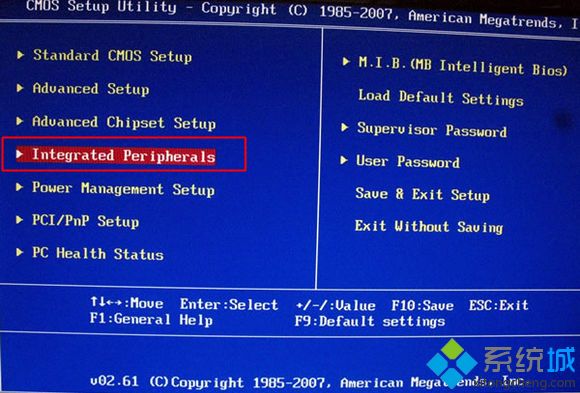
2、選擇SATA Configuration按下回車鍵,彈出Options對話框,選擇IDE,按回車,設置成IDE模式,最后按F10保存重啟。
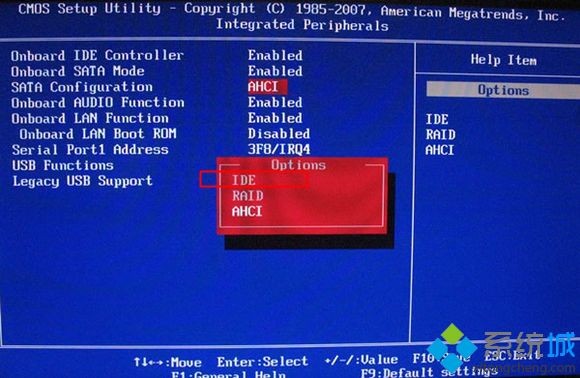
二、聯想一體機BIOS設置ide
1、以c340為例,啟動時不停按F1或Del進入BIOS,按→切換到Devices,選擇ATA Drive Setup回車;
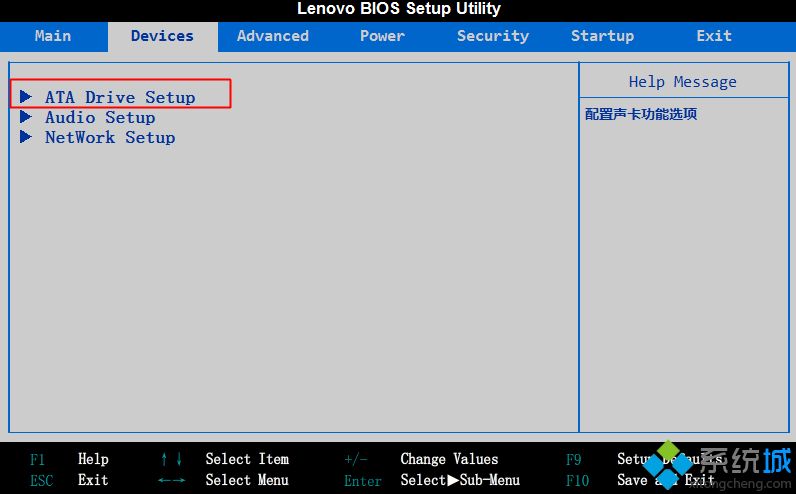
2、選擇SATA Mode按回車鍵,在彈出的小窗口選擇IDE Mode回車,最后按F10保存重啟。
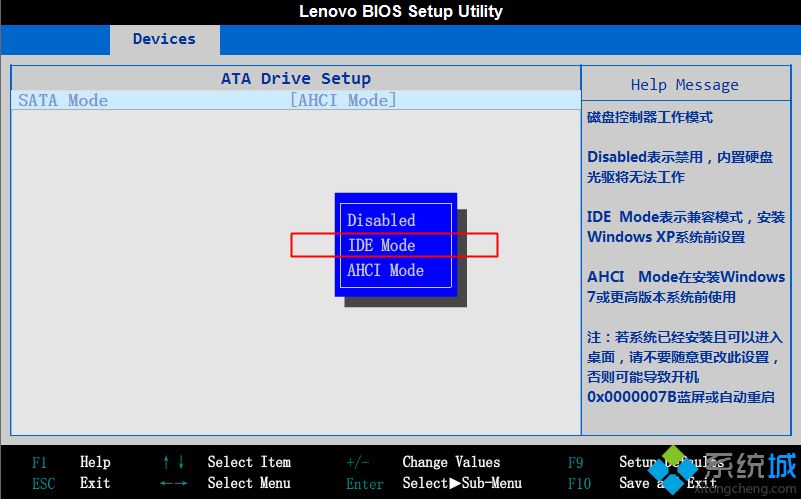
三、聯想小新筆記本BIOS設置ide
1、啟動時不停按F2進入BIOS,如果不行,參考聯想小新v3000怎么進BIOS;
2、在BIOS中,按→方向鍵移到到Configuration,選擇SATA Controller Mode回車,選擇Compatible,回車,最后按F10保存重啟。
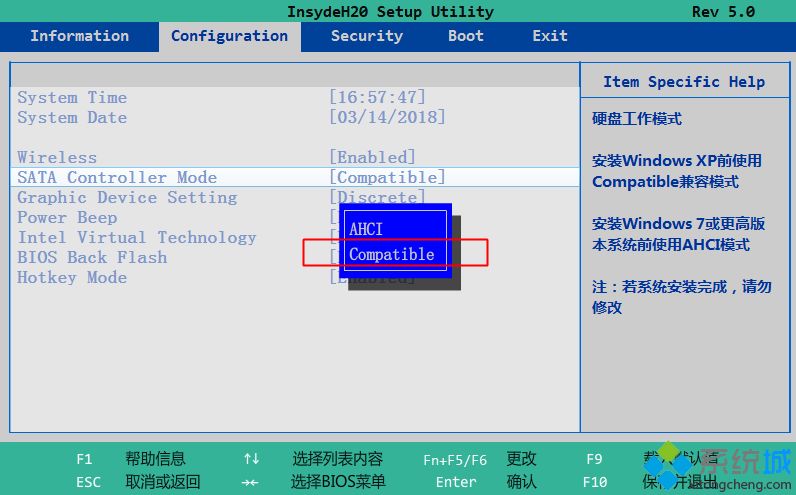
四、聯想Thinkpad BIOS設置ide
1、啟動筆記本時不停按F1或Fn+F1進入BIOS,在Config下選擇Serial ATA(SATA)回車;
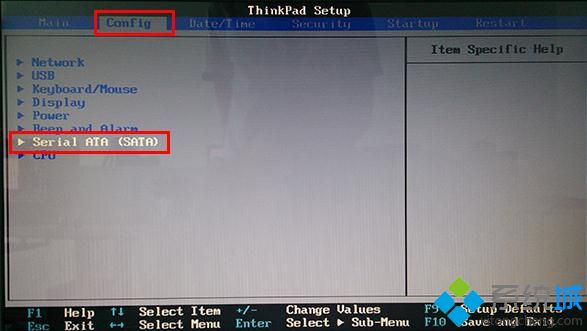
2、選擇SATA Controller Mode Option回車,選擇Compatibility回車,最后按F10保存重啟。
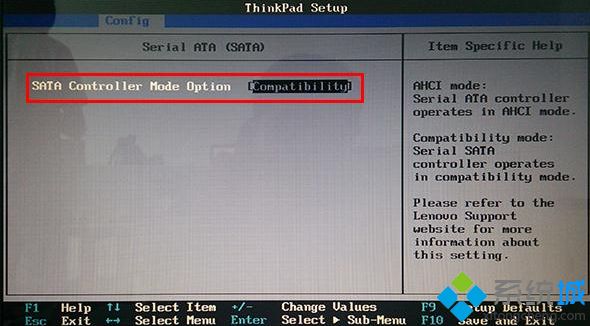
五、華碩筆記本BIOS設置ide
啟動后不停按F2進入BIOS,按→方向鍵移動到Advanced界面,選擇SATA Mode Selection回車,在彈出的對話框中選擇IDE,回車,再按F10保存重啟。
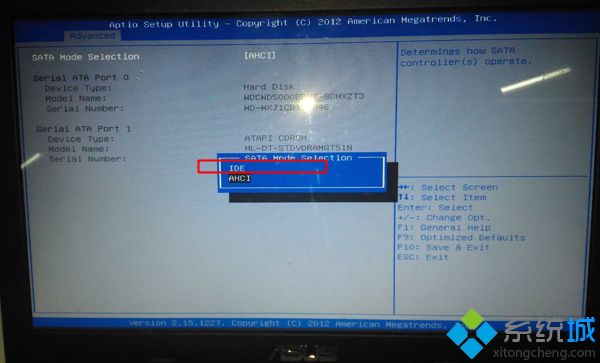
六、技嘉主板BIOS設置ide
啟動電腦時不停按Del進入BIOS界面,切換到Peripherals界面,選擇SATA Mode Selection回車,選擇IDE回車,按F10保存重啟。
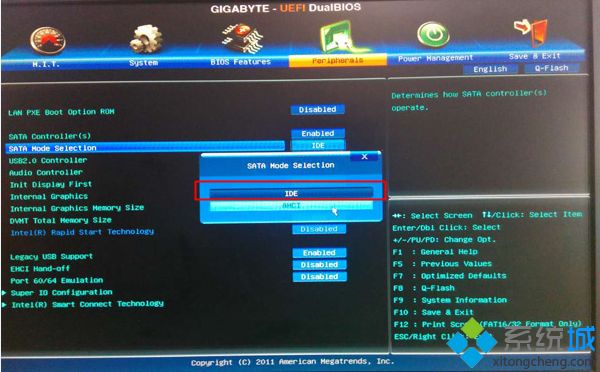
七、七彩虹主板BISO設置ide
1、啟動電腦時不停按Del進入BIOS,切換到Chipset,選擇SB Configuration回車;
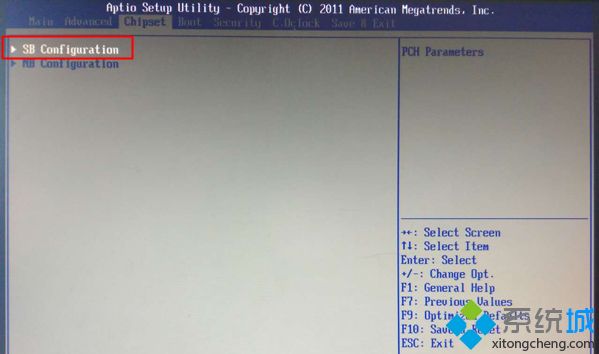
2、按↓方向鍵選擇SATA Configuration,按回車鍵進入;
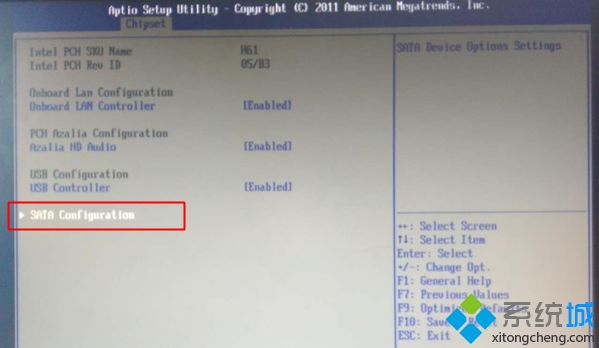
3、選擇SATA Mode Selection回車,選擇IDE回車,最后按F10回車重啟。
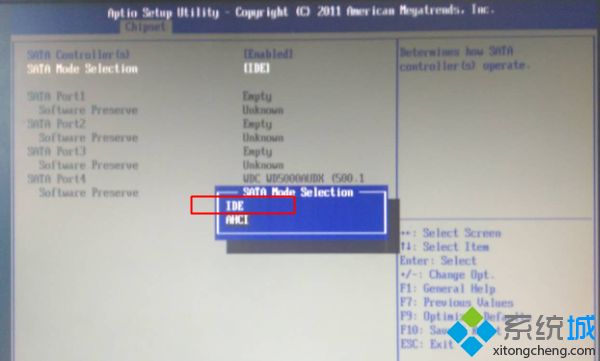
win7系統改裝xp系統藍屏只需進BIOS將sata改成ide模式就可以解決,如果你裝完xp遇到藍屏故障,可以通過上面的方法來解決。
- monterey12.1正式版無法檢測更新詳情0次
- zui13更新計劃詳細介紹0次
- 優麒麟u盤安裝詳細教程0次
- 優麒麟和銀河麒麟區別詳細介紹0次
- monterey屏幕鏡像使用教程0次
- monterey關閉sip教程0次
- 優麒麟操作系統詳細評測0次
- monterey支持多設備互動嗎詳情0次
- 優麒麟中文設置教程0次
- monterey和bigsur區別詳細介紹0次
周
月












